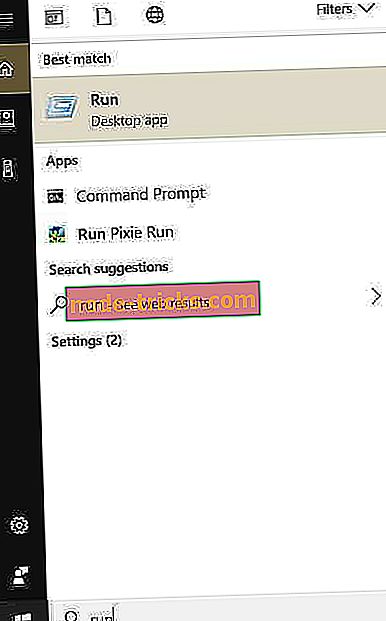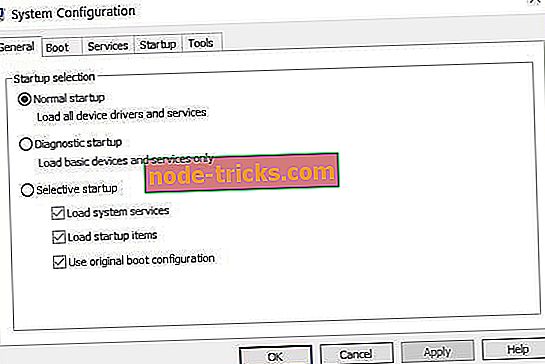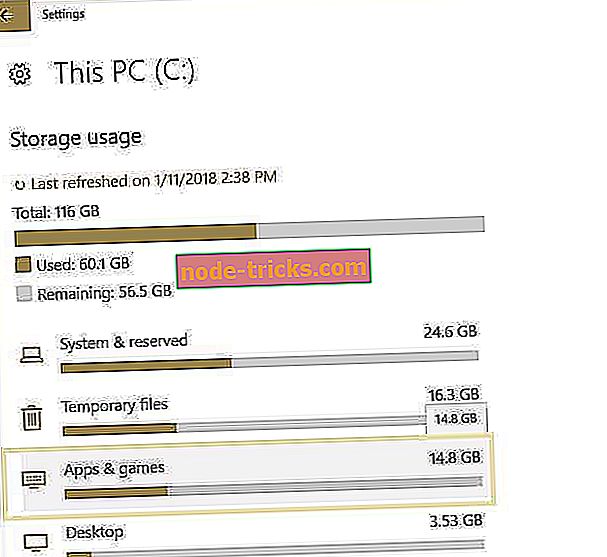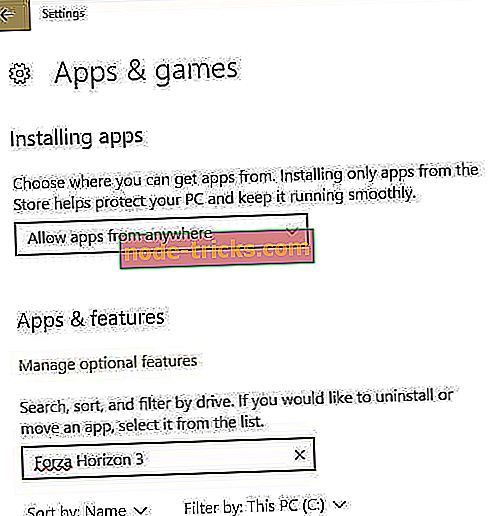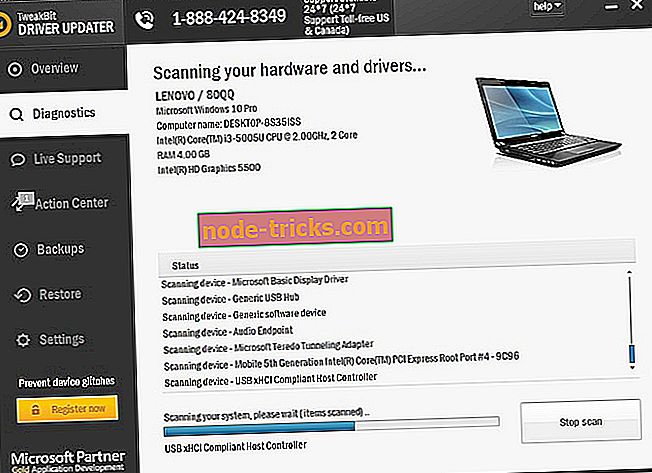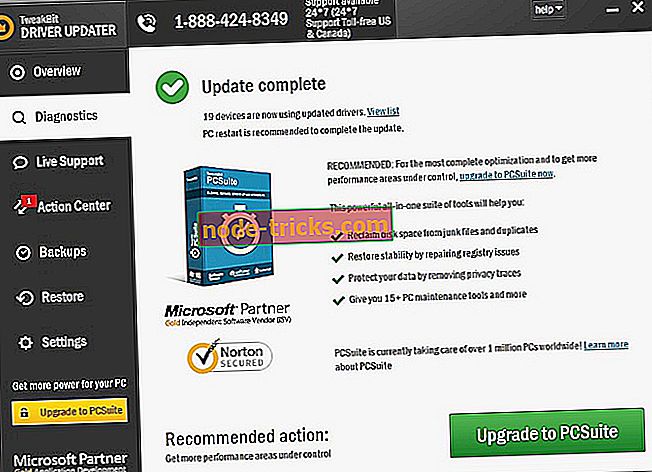Fix Forza Horizon 3 kļūdas sistēmā Windows 10
Forza Horizon 3 (FH3) ir Xbox Play Anywhere spēle, kas nozīmē, ka jūs varat to atskaņot gan Xbox One, gan datorā - bez papildu maksas.
Šī spēle ļauj jums pielāgot visu, sākot no saviem draugiem, ar automašīnām, kuras vēlaties braukt, mūziku un pat braukšanas reljefu nekad neredzētai pieredzei.
Tomēr, tāpat kā jebkura cita spēļu pieredze, šai spēlei ir arī trūkumi, bet mēs parādīsim, kā noteikt Forza Horizon 3 kļūdas, kas var ietekmēt spēle.
FIX: Forza Horizon 3 kļūdas
- Nederīgs profils
- Kļūda FH101
- Kļūda FH203
- Kļūda FH204
- Kļūda FH301
- Kļūda FH401
- Kļūda FH501
- Kļūda FH601
Kļūda: nederīgs profils
Kad tiek parādīta nederīga profila kļūda, palaižot FH3, jums ir jāpierakstās un jāreģistrējas vēlreiz Xbox lietotnē. Kad to izdarīsiet, mēģiniet atrisināt tālāk minētās metodes.
Restartējiet lietotnes
- Ar peles labo pogu noklikšķiniet uz Sākt
- Izvēlieties Run
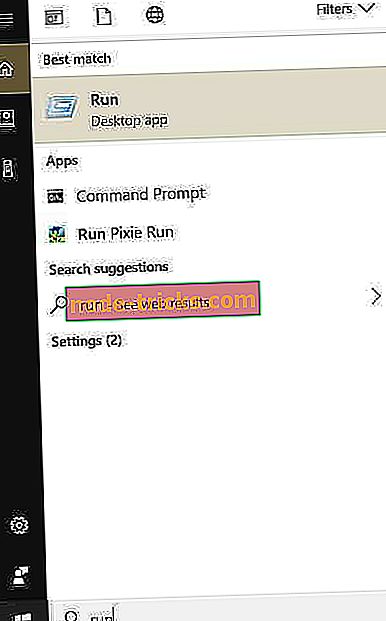
- Ierakstiet msconfig un nospiediet Enter vai noklikšķiniet uz OK .
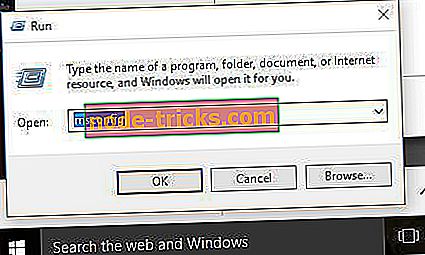
- Atveriet cilni Vispārīgi
- Noklikšķiniet uz Normal Startup (Parasta palaišana ) un pēc tam noklikšķiniet uz OK (Labi) .
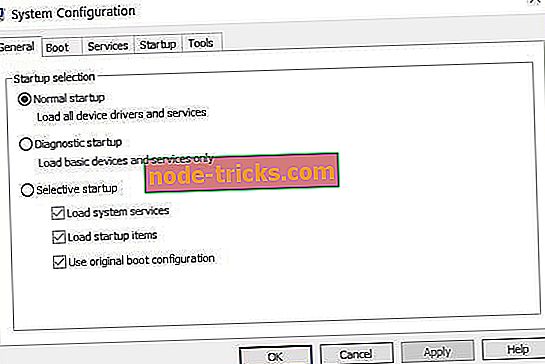
- Kad tiek piedāvāts restartēt datoru, noklikšķiniet uz Restartēt .
Atiestatiet Windows veikala kešatmiņu
- Ar peles labo pogu noklikšķiniet uz Sākt
- Noklikšķiniet uz komandu uzvednes (Admin) .
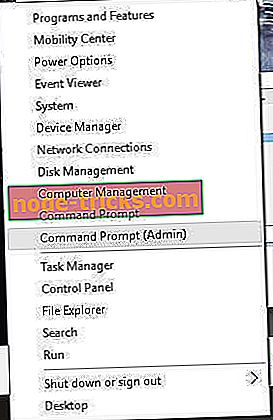
- Ierakstiet wsreset. exe, un pēc tam nospiediet Enter .
- Aizveriet komandu uzvedni un pēc tam palaidiet Windows veikalu .
- Atjauniniet Xbox lietotni Windows veikalā.
- Ja nav iespējas to atjaunināt, atinstalējiet un pārinstalējiet lietotni.
Ja mēģināt uzsākt FH3 un datorā vai Xbox konsolē tiek parādīta kļūda profila kļūda, mēģiniet veikt šādas darbības:
Dators: pārliecinieties, ka datora bezsaistes atļaujas ir iestatītas uz ON
- Atveriet Microsoft veikalu
- Noklikšķiniet uz sava profila attēla
- Noklikšķiniet uz Iestatījumi
- Pārliecinieties, vai datora bezsaistes atļaujas ir iestatītas uz ON
- Atvienojiet datoru no interneta
- Dodieties uz Windows iestatījumiem
- Izvēlieties sistēmu
- Izvēlieties Storage
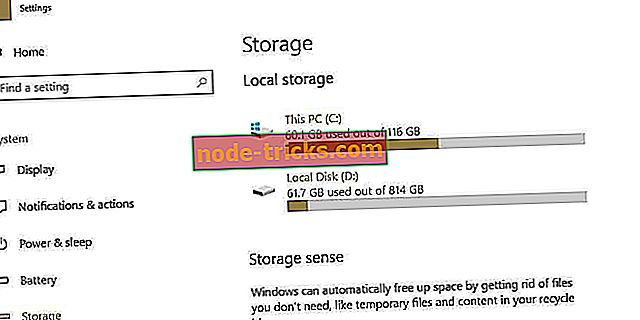
- Noklikšķiniet uz šī datora
- Atlasiet lietotnes un spēles
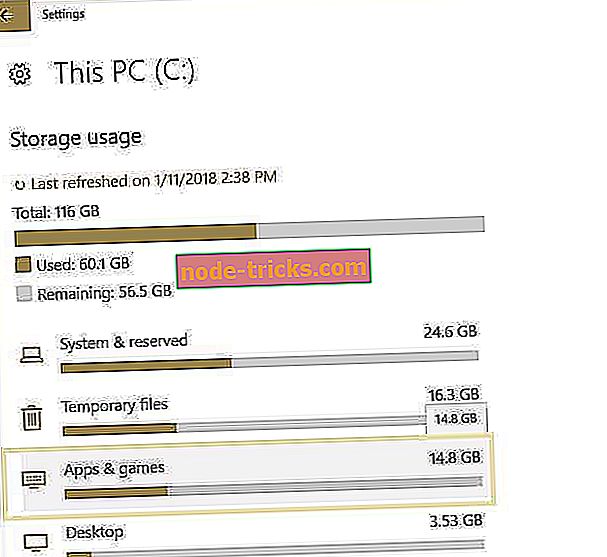
- Meklējiet un izvēlieties Forza Horizon 3
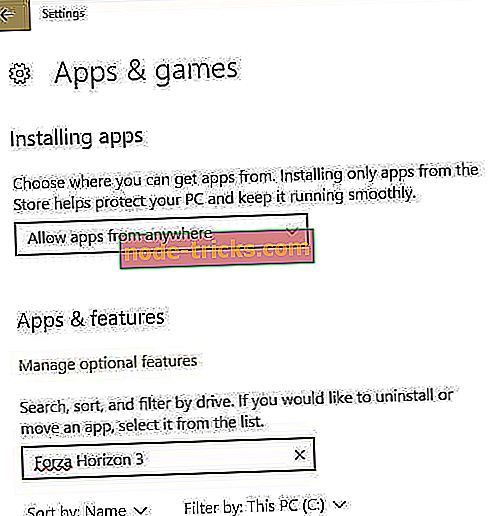
- Noklikšķiniet uz Papildu opcijas> Atiestatīt
- Sāciet spēli, dažas minūtes spēlējat, lai izveidotu jaunu vietējo saglabāšanu, un pēc tam izveidojiet savienojumu ar internetu
Xbox
- Dodieties uz sākumlapu un izvēlieties Manas spēles un lietotnes
- Izcelt Forza Horizon 3 spēli
- Nospiediet vadības pults pogu Menu
- Izvēlieties Pārvaldīt spēli
- Kreisajā ekrānā atveriet izvēlni un ritiniet uz leju līdz Saglabātie dati
- Labajā pusē iezīmējiet saglabātos datus
- Nospiediet kontrollera pogu A
- Jums tiks piedāvāts apstiprināt spēles dzēšanu, saglabājot datus. Izvēlieties Dzēst visur, lai noņemtu saglabātos datus no konsoles, mākoņa un visām pārējām konsolēm, kuras atskaņojat
Piezīme. Dzēst no konsoles noņem tikai saglabāto datu vietējo kopiju, bet jūs to varat saņemt no mākoņa, kad jūs nāksiet spēlēt. Izvēloties Atcelt, jūsu dati paliek neskarti.
- ARĪ LASĪT: Fix: Forza Horizon 3 neatpazīst Logitech G27 sacīkšu riteni
Kļūda FH101: jūsu sistēmas CPU neatbilst prasībām, lai palaistu spēli.
FH3 ir nepieciešams CPU ar vismaz 4 loģiskiem kodoliem, kas var būt vai nu 4 fiziski, vai 2 hiper-vītņoti fiziskie serdeņi.
Risinājums: atjauniniet sistēmas CPU vai izmantojiet datoru, kurā ir minimālais prasības atbilstīgs CPU, un mēģiniet vēlreiz lejupielādēt un sākt spēli.
Daži atbalstītie CPU ietver Intel Core i7-6700, Intel Core i7-3820, Intel Core i5-6600k, Intel Core i3-4170, AMD FX-8320 un AMD FX-6300.
Kļūda FH203: konstatēts neatbalstīts GPU
Lai palaistu FH3 spēli, ir nepieciešams GPU (grafikas apstrādes bloks) ar Resource Binding Tier 2. Dažas vecākas kartes var atbalstīt DirectX 12, bet neatbalsta šīs spēles palaišanai nepieciešamās funkcijas.
Risinājums: atjauniniet savu GPU karti.
Jūs varat pārbaudīt sava veida karti, rīkojoties šādi:
- Dodieties uz Sākt
- Izvēlieties Iestatījumi
- Izvēlieties sistēmu
- Izvēlieties Displejs
- Ritiniet līdz apakšai un izvēlieties Papildu displeja iestatījumi
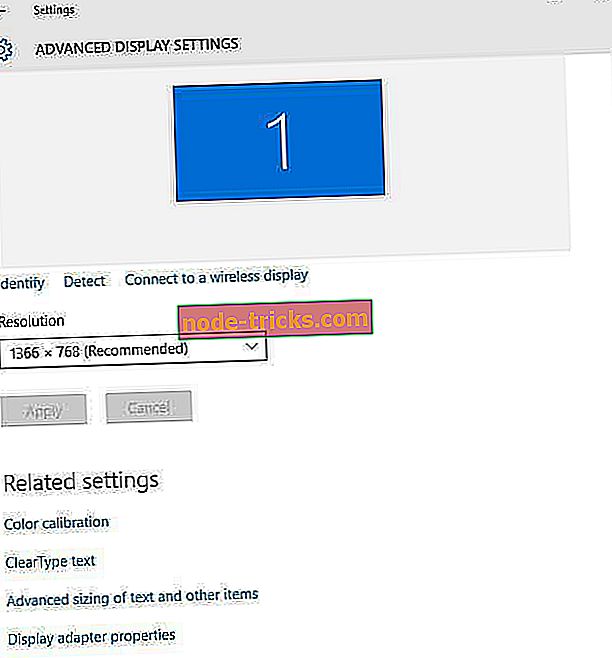
- Ritiniet līdz apakšai un izvēlieties Rādīt adaptera rekvizītus .
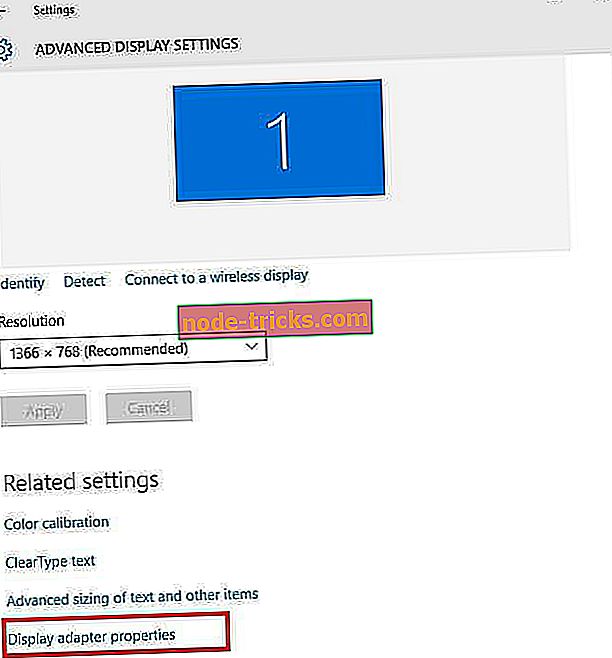
- Adaptera tips parādīs GPU nosaukumu, un īpašā atmiņa parādīs jūsu Adapter Type .
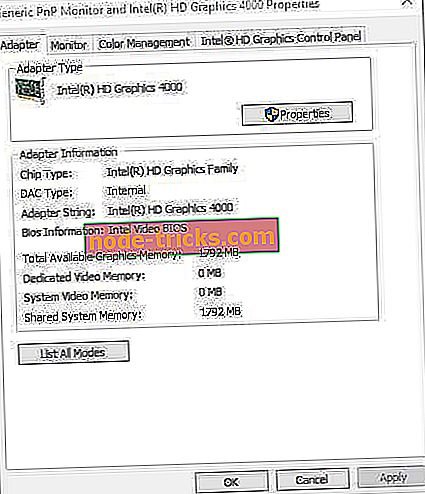
Dažas no atbalstītajām GPU kartēm ietver NVIDIA 980ti, NVIDIA 970, GeForce GTX 750 Ti, Radeon R9 290X Radeon R7 250X.
- ARĪ LASĪT: Fix: Forza Horizon 3 avārijas, kad tiek apturēta Xbox One
Kļūda FH204: ir konstatēts neatbalstīts GPU.
Šādā gadījumā, lai palaistu FH3, ir nepieciešams GPU ar flīžu resursiem 1. līmenis. Dažas vecākas kartes var atbalstīt DirectX 12, bet ne funkcijas, kas nepieciešamas, lai spēlētu šo spēli.
Risinājums : izmantojiet tās pašas darbības, lai fiksētu kļūdu FH203.
Kļūda FH301: tiek konstatēts nesaderīgs grafikas draiveris, un, iespējams, ir zināmas problēmas ar pašreizējo GPU ražotāja draivera versiju
Pārliecinieties, vai esat instalējis jaunākos grafikas ierīces draiverus.
Risinājums: pārbaudiet jaunākos Windows 10 ierīces atjauninājumus, rīkojoties šādi:
- Noklikšķiniet uz Sākt
- Izvēlieties Iestatījumi
- Izvēlieties Atjaunināt un drošība .
- Atveriet cilni Windows atjaunināšana
- Izvēlieties Pārbaudīt tūlīt, lai redzētu, vai jūsu ierīcei ir pieejami atjauninājumi.
- Kad atjauninājumi ir lejupielādēti, izvēlieties Instalēt tūlīt, lai sāktu instalēšanu.
- Pēc instalēšanas atjaunināšanas saglabājiet un aizveriet visas atvērtās lietotnes un pēc tam restartējiet ierīci, lai jaunākie atjauninājumi varētu stāties spēkā
Piezīme. Lai iegūtu plašāku informāciju par to, apmeklējiet videokartes draivera ražotāja vietni.
- ARĪ LASĪT: Kā atjaunināt novecojušos draiverus operētājsistēmā Windows 10
Automātiski atjauniniet draiverus
Ja šī metode nedarbojas vai jums nav nepieciešamās datorprasmes, lai manuāli atjauninātu / labotu draiverus, mēs iesakām to izdarīt automātiski, izmantojot rīku Tweakbit Driver Updater. Šis rīks ir apstiprināts ar Microsoft un Norton Antivirus. Pēc vairākiem testiem mūsu komanda secināja, ka tas ir labākais automatizētais risinājums. Tālāk jūs atradīsiet ātru rokasgrāmatu, kā to izdarīt.
- Lejupielādējiet un instalējiet TweakBit Driver Updater

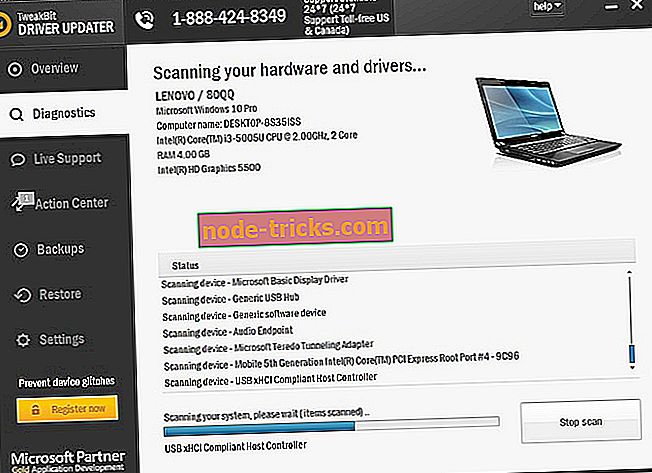
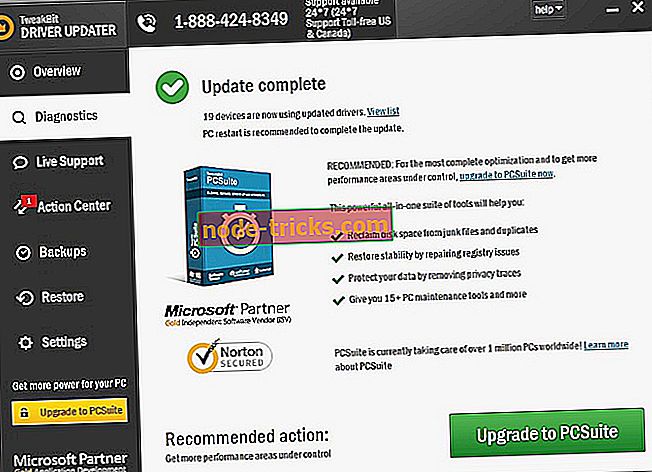
Piezīme. Daži draiveri ir jāinstalē vairākos soļos, lai jums vairākas reizes būtu jānoklikšķina uz pogas “Atjaunināt”, līdz visas tās sastāvdaļas ir instalētas.
Kļūda FH401: Jūsu sistēmas atmiņa neatbilst minimālajām prasībām, lai palaistu FH3
Lai lejupielādētu spēli, jābūt pieejamai vismaz 8 GB sistēmas RAM.
Risinājums: pārbaudiet sistēmas uzglabāšanu un instalējiet papildu RAM, rīkojoties šādi:
- Ar peles labo pogu noklikšķiniet uz Sākt
- Izvēlieties Run
- Ierakstiet “ dxdiag ” un pēc tam nospiediet taustiņu Enter, lai palaistu DirectX diagnostikas rīku.
- Sistēmas informācijas logā cilnē Sistēma skatiet Atmiņa . Norādītajai summai jābūt 8 GB vai lielāka, lai palaistu FH3.
Spēles ugunsgrēks ir spēļu pastiprinātājs, kas optimizēs jūsu sistēmas resursus spēļu režīmam un atbrīvosies no sasalšanas, aizkavēšanās, zemiem FPS un citiem jautājumiem, spēlējot. Lejupielādējiet to tagad (bez maksas), lai iegūtu labāku spēļu pieredzi.
ERROR FH501: jūsu sistēmas video karte neatbalsta DirectX 12
Risinājums: pārbaudiet sistēmas informāciju un atjauniniet to uz video karti, kas atbalsta DirectX 12.
Jūs varat uzzināt, vai videokarte atbalsta DirectX 12, rīkojoties šādi:
- Ar peles labo pogu noklikšķiniet uz Sākt
- Izvēlieties Run
- Ierakstiet “ dxdiag ” un pēc tam nospiediet taustiņu Enter, lai palaistu DirectX diagnostikas rīku.
- Sistēmas informācijas logā cilnē Sistēma skatiet DirectX versiju . Tam, lai palaistu FH3, tai jābūt 12 vai augstākai vērtībai.
Kļūda FH601: Trūkst dažu Windows Media komponentu, un jūsu Windows 10 versijai trūkst nepieciešamo mediju .dlls, lai instalētu FH3
Lai atrisinātu šo problēmu, lejupielādējiet nepieciešamos Windows Media komponentus, kas ir pieejami bez maksas pakalpojumā Media Feature Pack, kas paredzēts Windows 10 N un Windows 10 KN izdevumiem.
Informējiet mūs komentāru sadaļā, ja kāds no šiem risinājumiem palīdzēja novērst Forza Horizon 3 kļūdas.